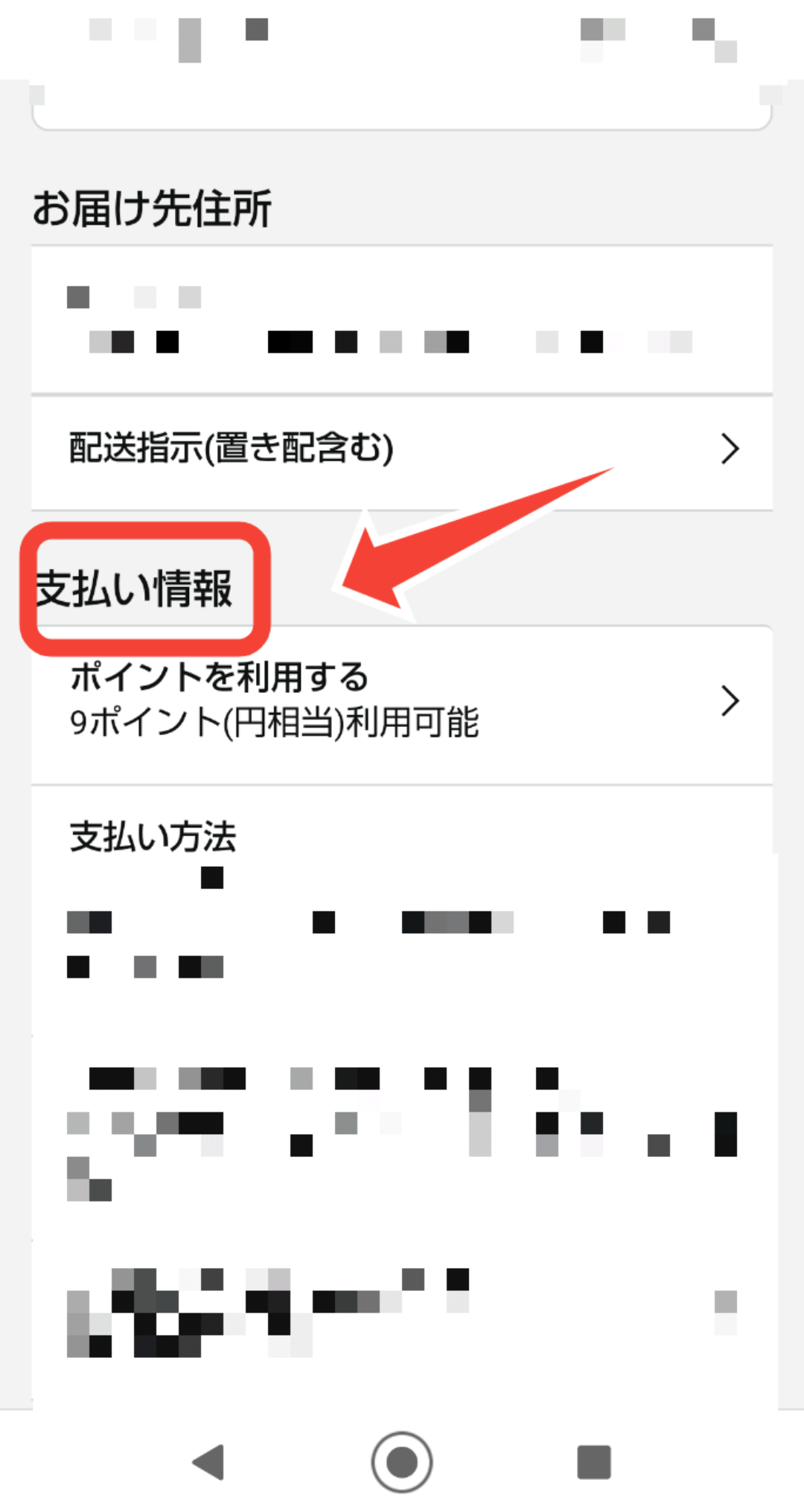【Amazon】1-Clickとは?「今すぐ買う」も解説
Contents[OPEN]
1-Clickの設定を解除する方法は今のところない
携帯サイトとPCサイトの両方から1-Click設定をOFFにしたとしても、kindle本の1-Click設定については、今のところ解除する手段はありません。
間違って1-Clickを押してしまわないように細心の注意を払い、万が一間違ってボタンをクリックしてしまった場合には、できるだけ早くキャンセルの手続きを取ってくださいね。
【Amazon】1-Clickではなく「今すぐ買う」を使う場合
続いて、「今すぐ買う」決済を使って商品を買う場合の手順や設定方法について説明していきます。
1-Click注文では、文字通り一回のクリックで商品を買うことができますが、「今すぐ買う」で注文する場合、配送先や支払い方法、合計金額を確認したうえで、あらためて決済処理を行うことになります。
そのため、1-Clickではできなかったポイントの利用や配送先・支払い方法の変更などが、「今すぐ買う」ではできるようになっているんです!
「今すぐ買う」と「カートに入れる」の違いは?
Amazon公式サイトの商品購入画面には、黄色の「カートに入れる」ボタンと、オレンジの「今すぐ買う」ボタンの2種類が表示されています。
「カートに入れる」を選んだら商品はいったんカートに入れられ、カートを経由してからレジに進み、配送先の指定をしてから購入画面が表示され、そこで決済ボタンを押して購入完了となります。
それに対し「今すぐ買う」を選んだ場合は、すぐに支払いに進み、配送先と支払い情報を確認後、「注文を確定する」ボタンをクリックするだけで、商品を買うことができます。
「今すぐ買う」で商品を購入する
実際に「今すぐ買う」ボタンを使ってお買い物をしてみましょう。
購入する手順は、以下の通りです。
Amazon公式サイトにログインして、購入したい商品のページで「今すぐ買う」をタップします。
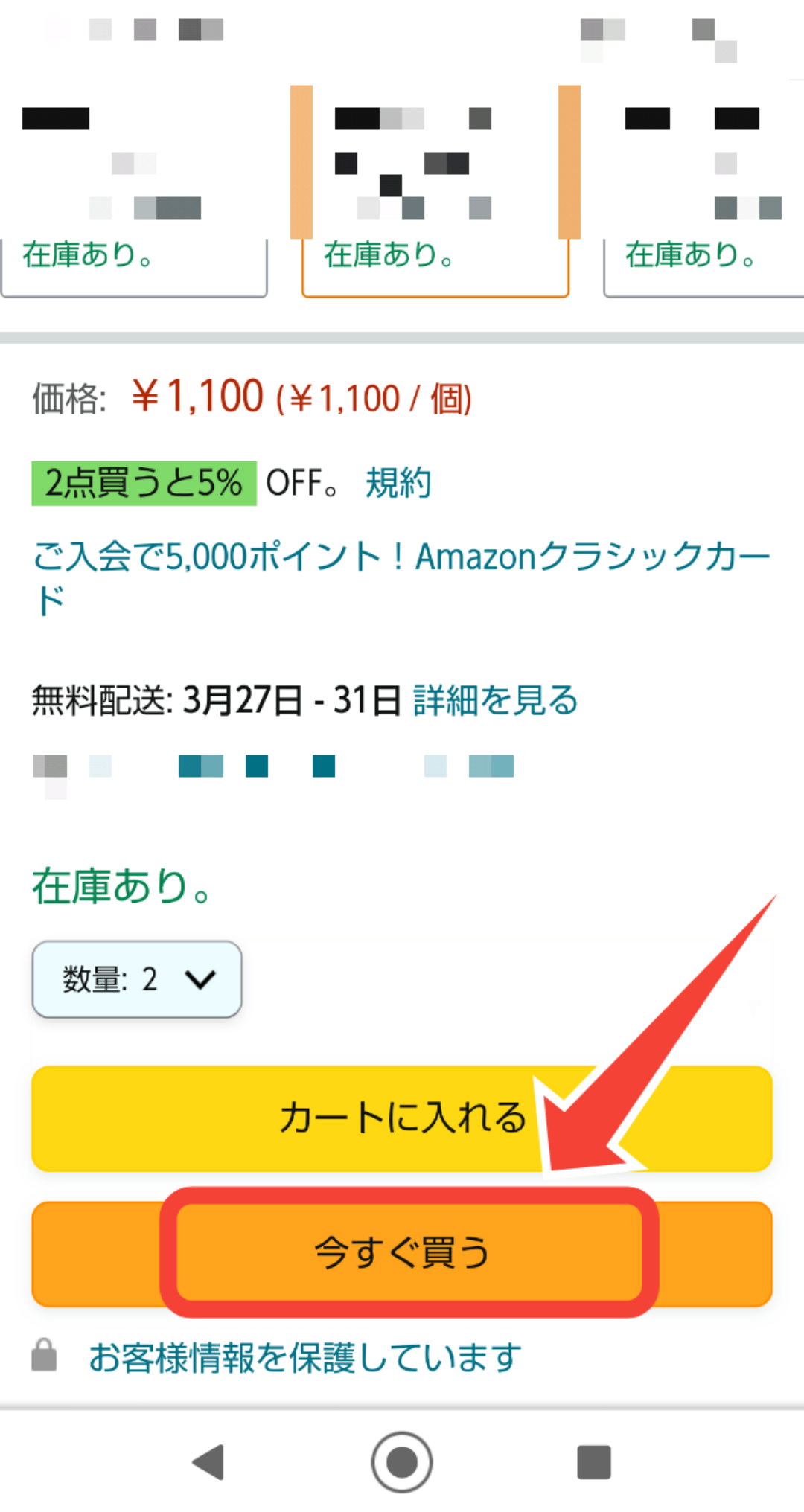
お届け先・支払い方法・合計金額(配送料含)を確認したら「注文を確定する」を押したら完了です!
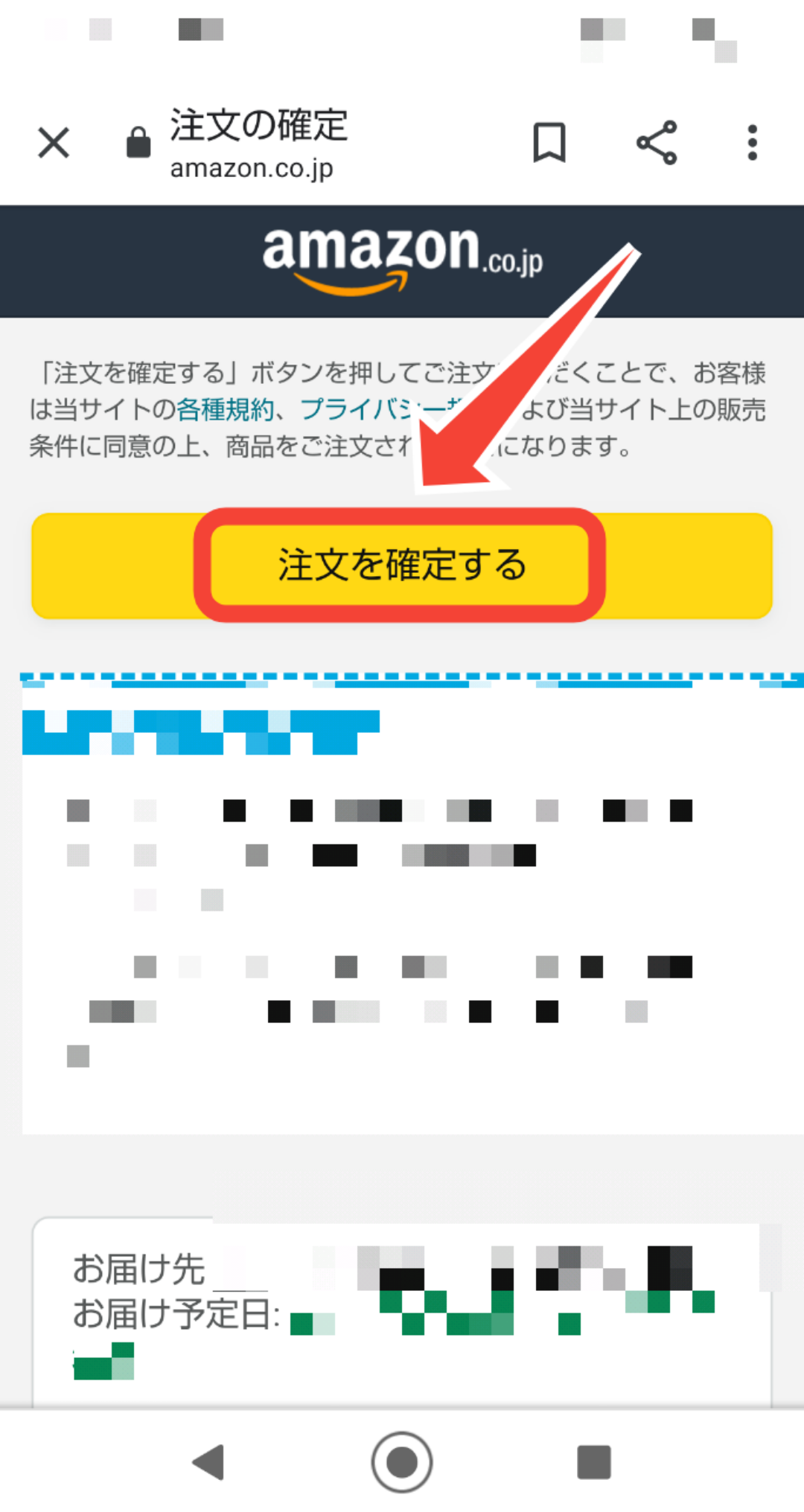
このように「今すぐ買う」を使えば、スピーディーかつ簡単にお買い物を済ませることができるんです♪
「今すぐ買う」で購入をキャンセルする
「今すぐ買う」で商品を買ったけれど、何らかの理由で注文を取りやめたい場合はキャンセルが可能です。
手順は以下の通りです。
Amazonの画面左上にある「三」マークをタップして表示されたメニューの中から「注文履歴」をタップします。
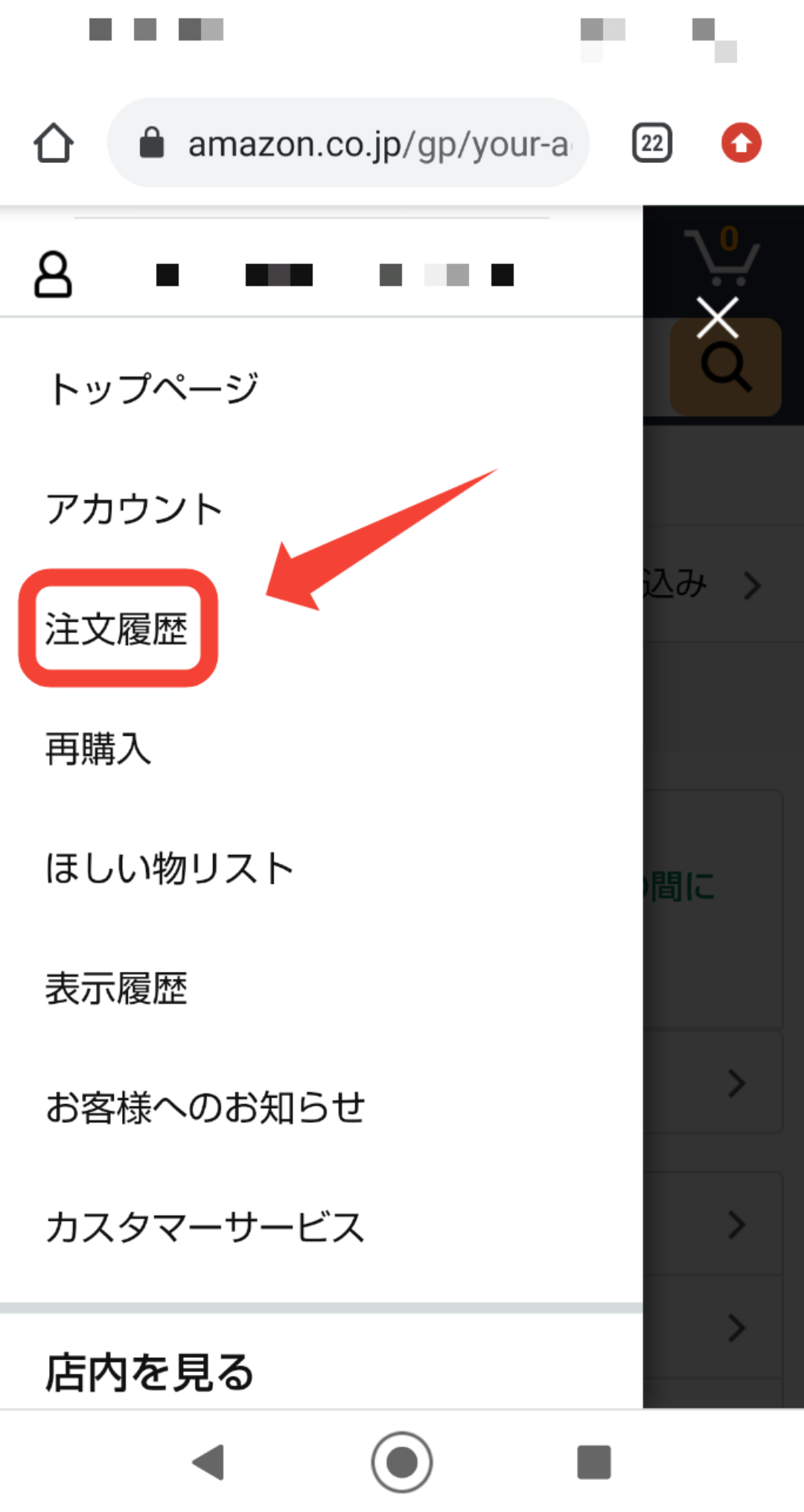
注文履歴からキャンセルしたい商品を選択し、画面下の方にある「商品をキャンセル」をタップします。
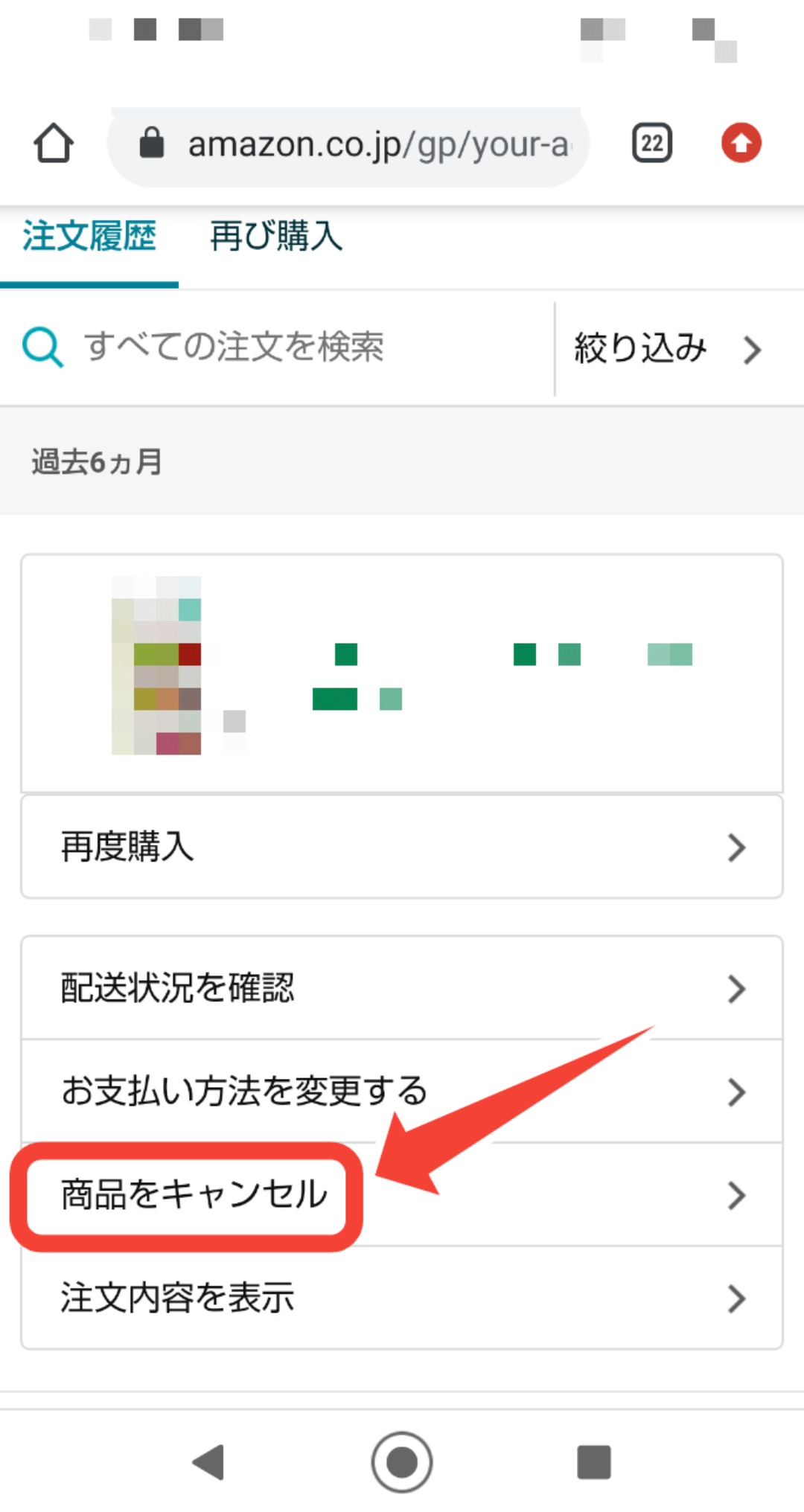
「チェックした商品をキャンセルする」をタップします。
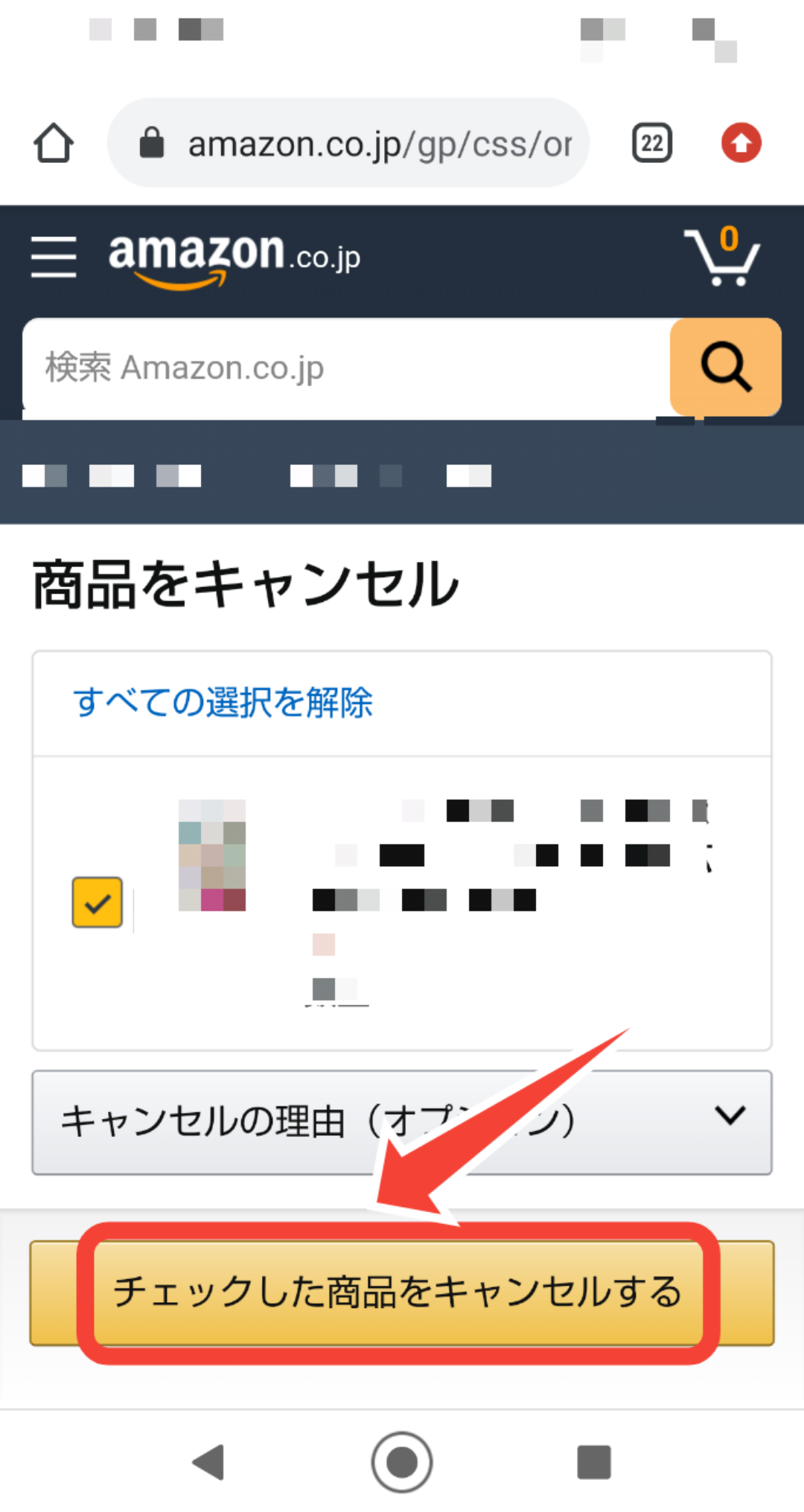
「注文が正常にキャンセルされました」のメッセージを確認できたら、キャンセル処理完了です。
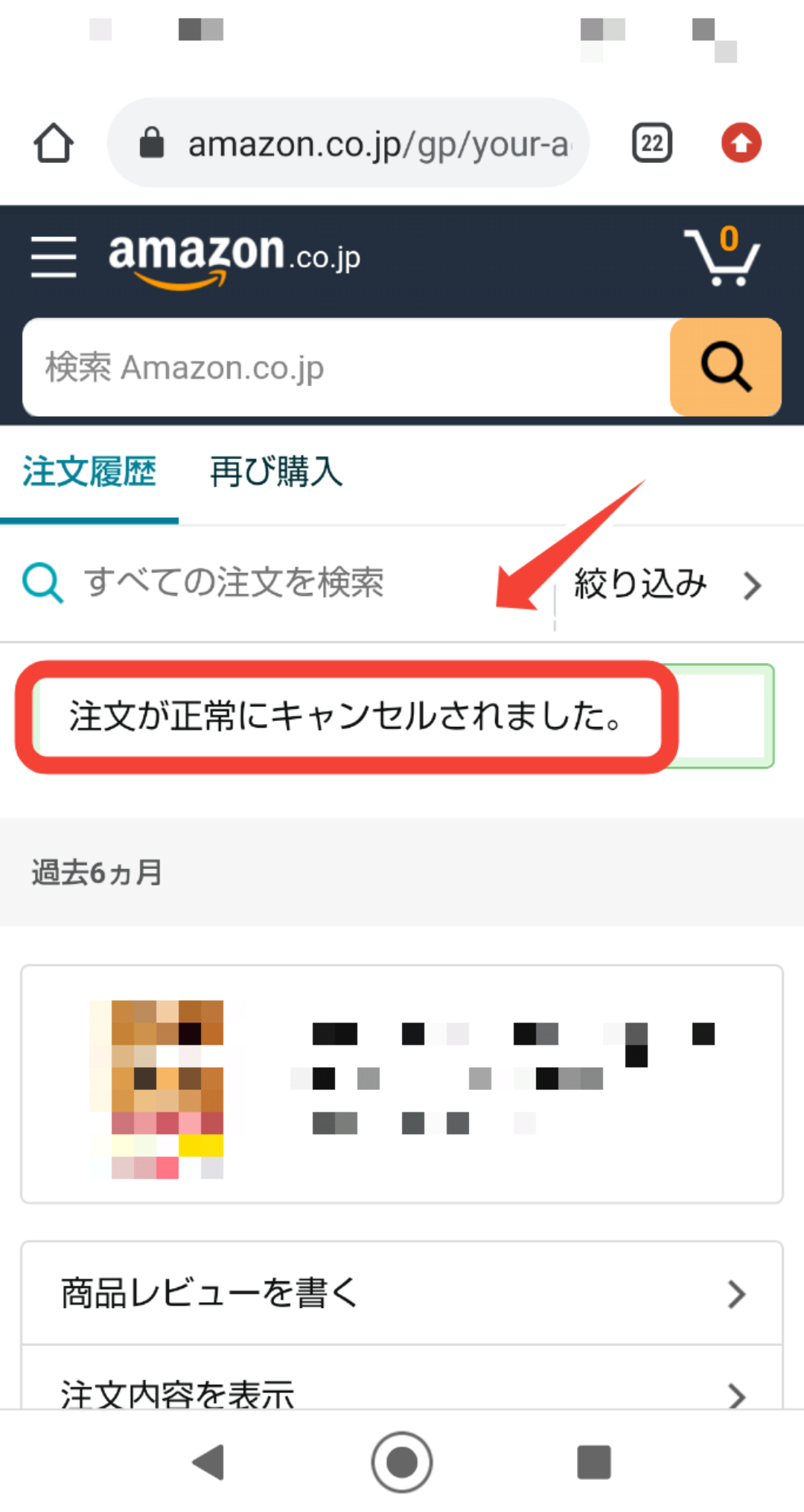
Amazonでのキャンセル手続きは、商品が発送手続きに入る前までは可能ですが、商品が発送手続きに入ってしまった場合にはキャンセルボタンが表示されなくなります。
そうなると、商品を一度受け取ってから返品や交換の手続きをすることが必要になってくるため、間違いに気付いた場合は早めにキャンセルの手続きを済ませるようにしてください!
また、Amazonで大量にキャンセルするなど、営業妨害につながる意図的なものだと判断されたら、ユーザーアカウント閉鎖の措置がとられることもあるようなので、注意が必要です。
「今すぐ買う」に表示された配送先・支払い方法を変更する
Amazon「今すぐ買う」では、商品の配送先や支払い方法をそのつど変更することも可能です。
変更方法は以下の通りです。
「今すぐ買う」をタップした後、次画面に表示される「お届け先」をタップします。
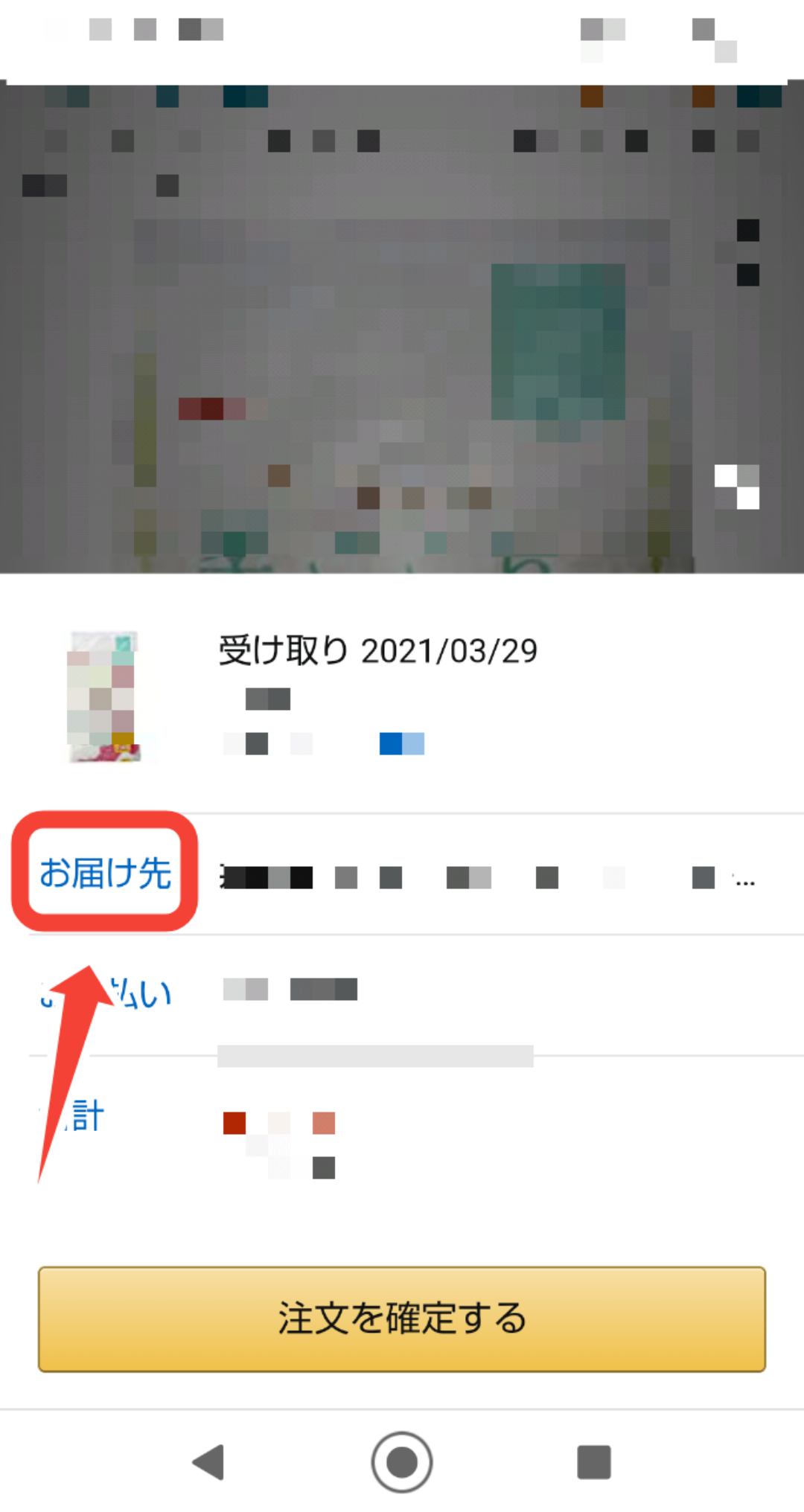
お届け先住所の選択画面から、住所の編集や配送先の追加などの入力ができます。
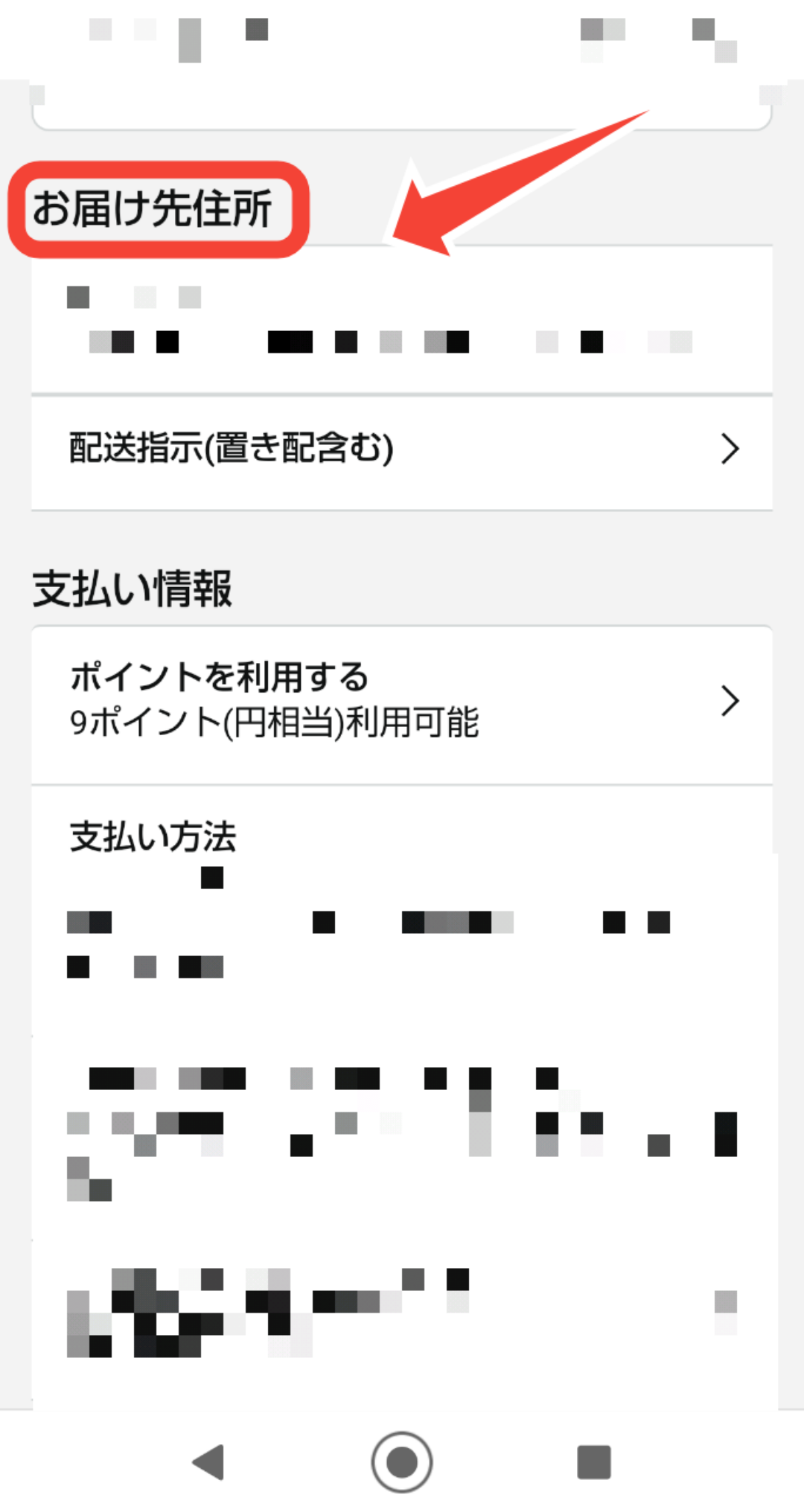
お支払い方法の変更もこの画面から可能です。